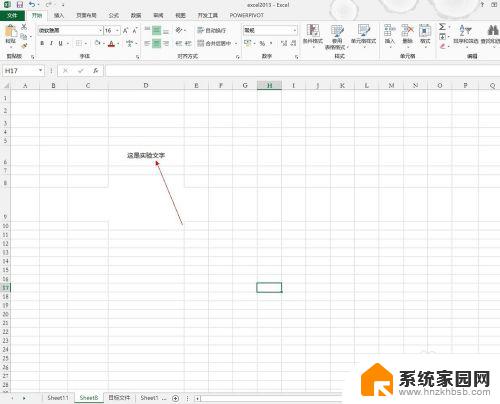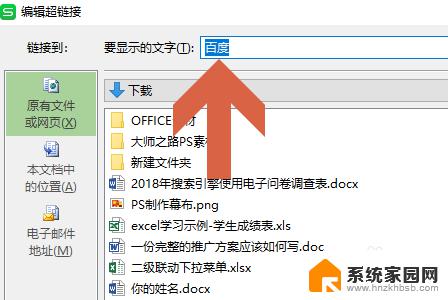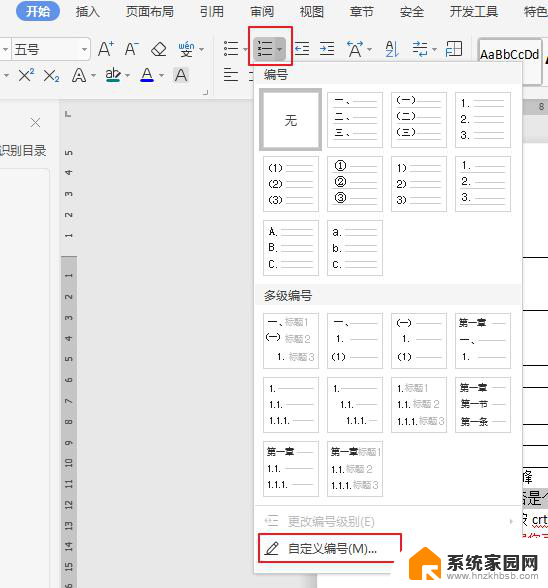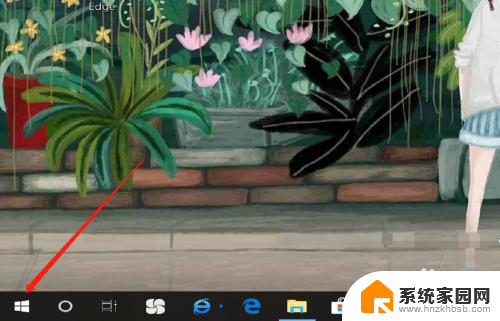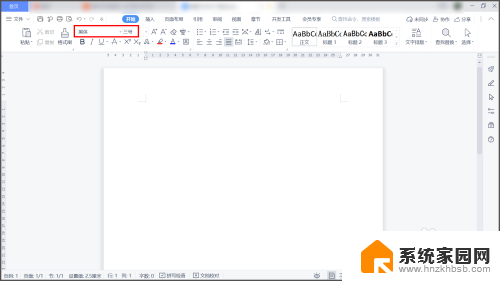wps超大字体 WPS如何设置超大字体
在日常使用WPS办公软件时,我们有时候会需要调整字体的大小以便更清晰地展示内容,其中设置超大字体是一种常见需求。WPS提供了简便的设置方法,只需几个简单的步骤就可以轻松实现。通过调整字体大小,我们可以更好地强调重要信息,让阅读更加舒适和高效。学会如何设置超大字体是非常有用的技能,能够提升我们的办公效率和专业形象。在本文中我们将介绍如何在WPS中设置超大字体,让您轻松掌握这一技巧,提升工作效率。
方法如下:
1.启动编辑软件,新建一个文本。输入汉字等内容,如下图,在开始页,可以选择字号,这里选择了数字中最大号,效果如图。
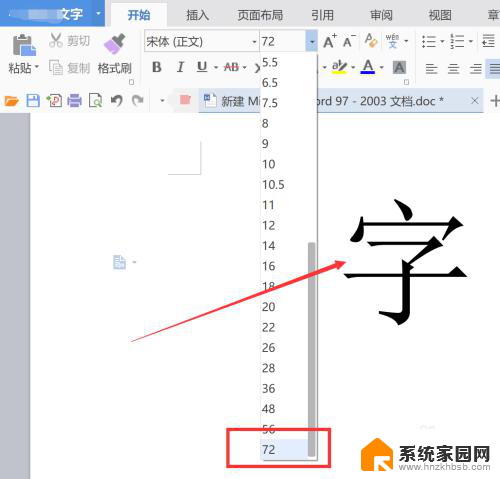
2.方法1,选中需要放大的内容,上方即可出现格式快速设置对话框,点击图中箭头指的A图标,即可进行调大。
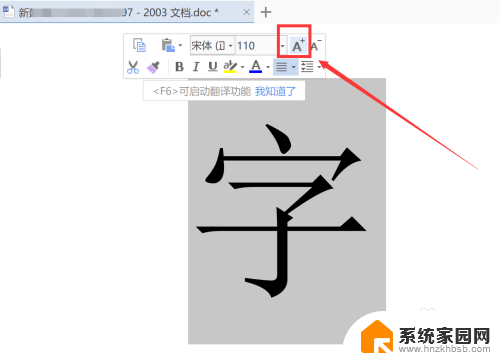
3.如果文字特别大,可以进行纸张方向及幅面设置。如设为A3,这样即可保证字体不超出范围,且打印机支持该大小页面打印。
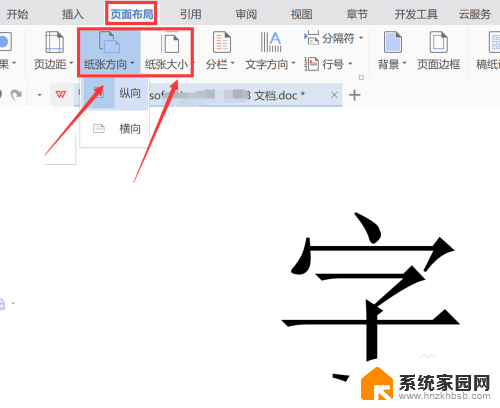
4.方法2,选中字体内容,在阴影上方右击,即可打开图示菜单,选择内容中的字体项,即可打开设置窗口。
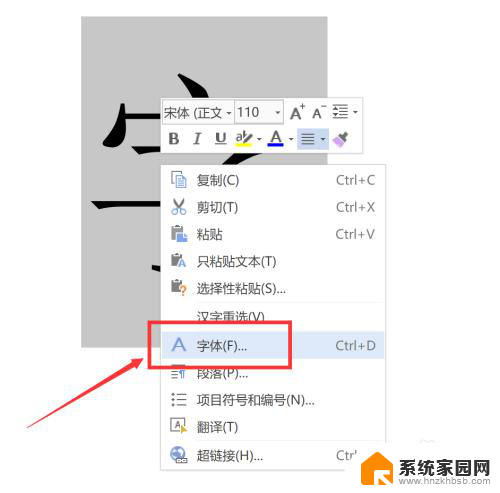
5.打开字体页,可看到较多选项。如型号及效果等,其中可看到字号选项,这里只要比之前大,确定即可放大,根据需要输入号码即可。
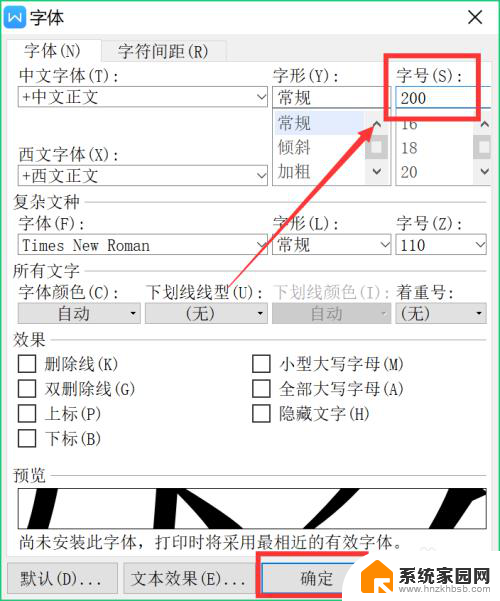
6.方法3,选中字体,通过键盘快捷键进行操作,英文中括号加上ctrl,即可同前两种方法,实现增大效果。
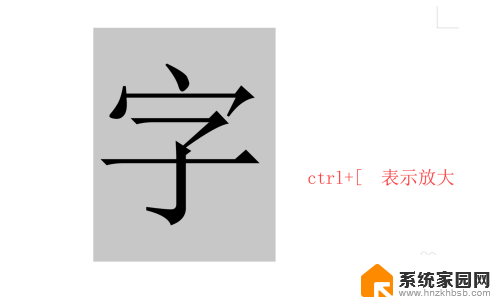
以上就是wps超大字体的全部内容,还有不懂的用户可以根据小编的方法来操作,希望能够帮助到大家。